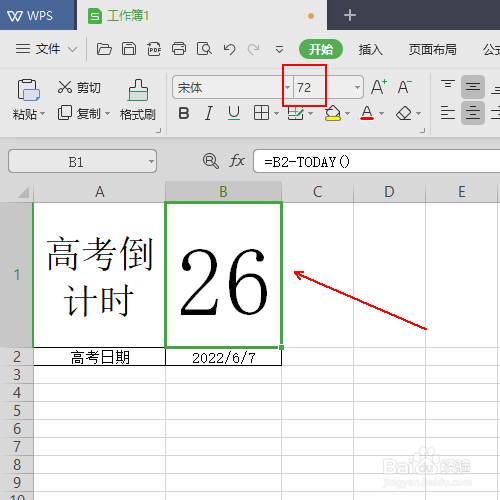1、单击选中B1单元格

2、在上方工具栏单击公式选项。

3、在公式选项卡中单击插入函数选项。
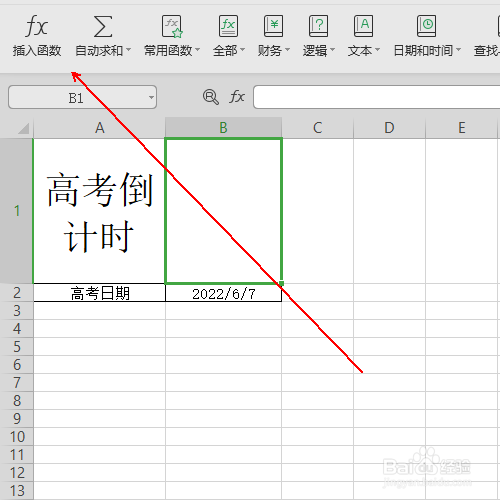
4、在插入函数窗口中搜索today函数并选择
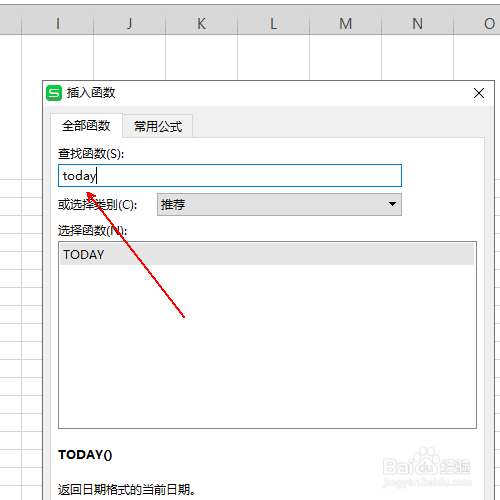
5、单击确定按钮。
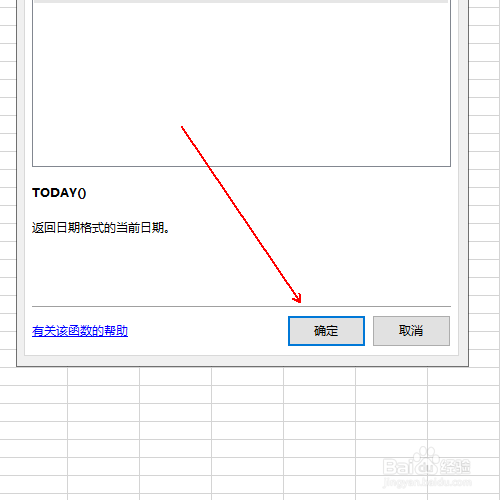
6、在函数参数窗口中再次单击确定按钮。
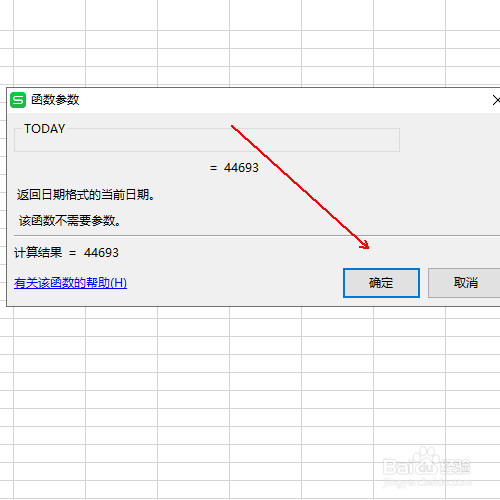
7、在公式栏中输入B2-,如图所示。
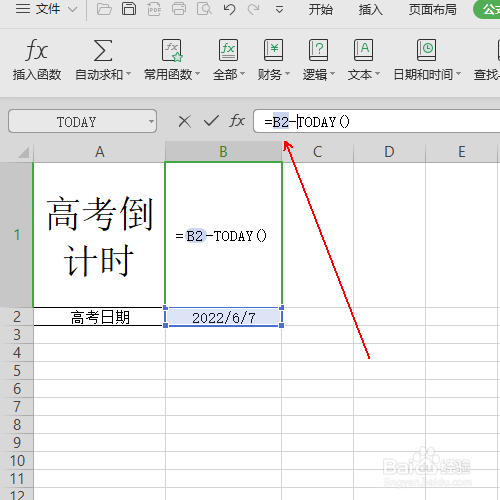
8、右击B1单元格。
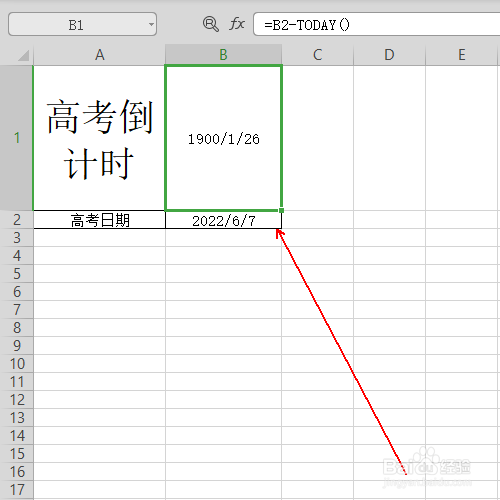
9、在弹出的菜单列表中单击设置单元格格式选项。

10、在单元格格式窗口中依次单击数字-文本选项。
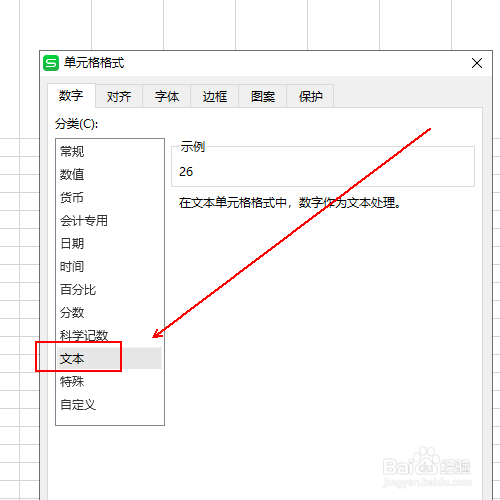
11、单击确定按钮。
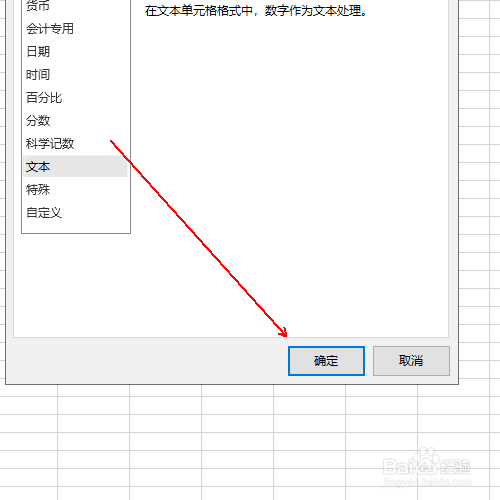
12、初步结果,如图所示。
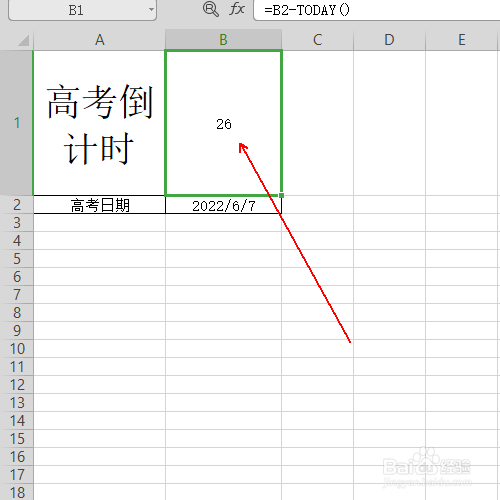
13、单击上方开始选项卡,将字号设置为72.最终结果,如图所示。
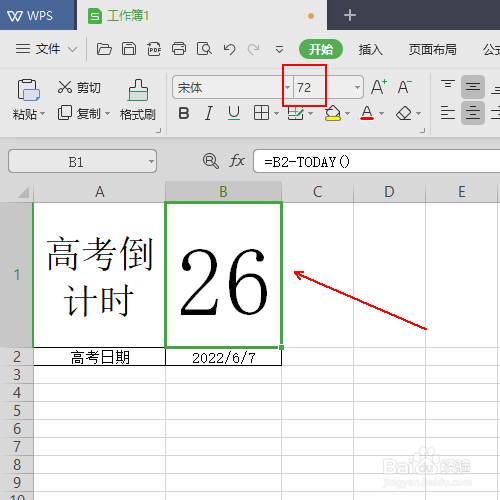
时间:2024-11-06 01:37:56
1、单击选中B1单元格

2、在上方工具栏单击公式选项。

3、在公式选项卡中单击插入函数选项。
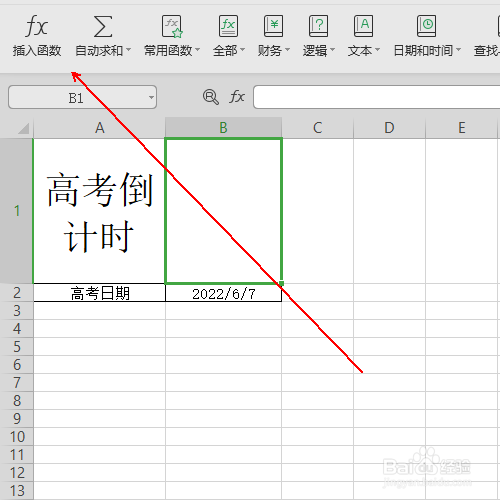
4、在插入函数窗口中搜索today函数并选择
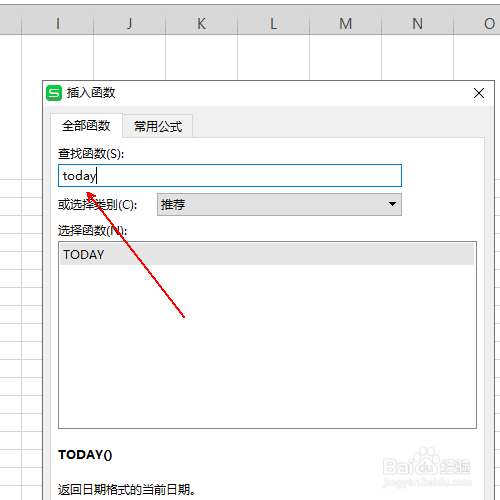
5、单击确定按钮。
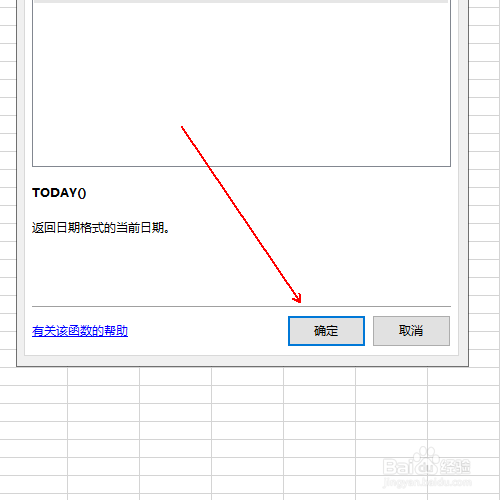
6、在函数参数窗口中再次单击确定按钮。
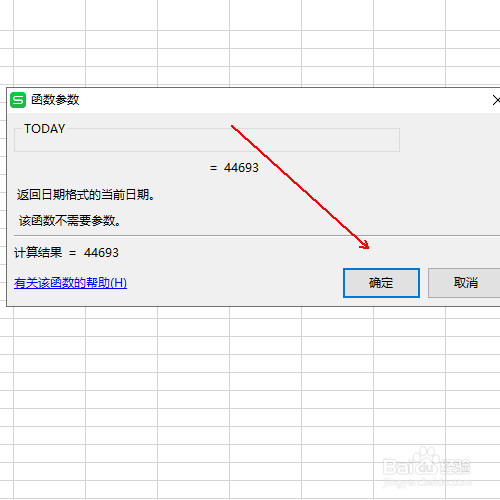
7、在公式栏中输入B2-,如图所示。
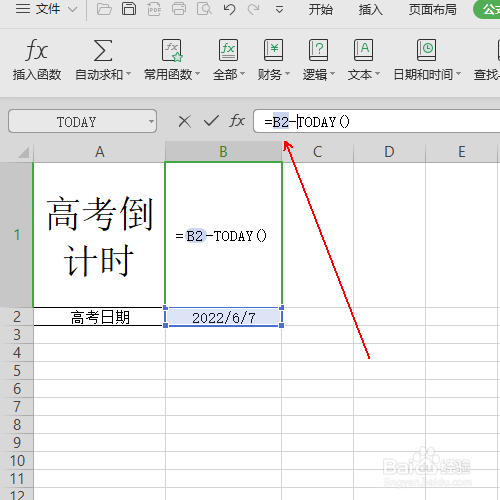
8、右击B1单元格。
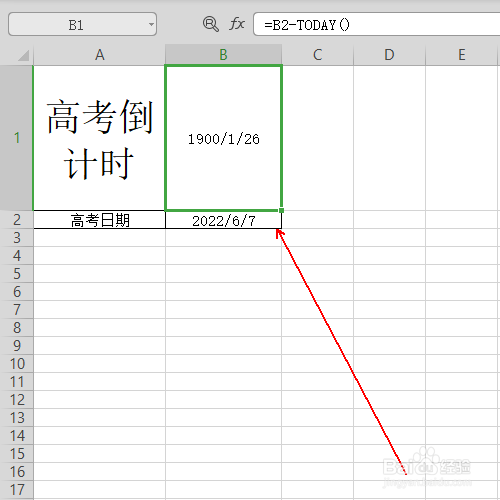
9、在弹出的菜单列表中单击设置单元格格式选项。

10、在单元格格式窗口中依次单击数字-文本选项。
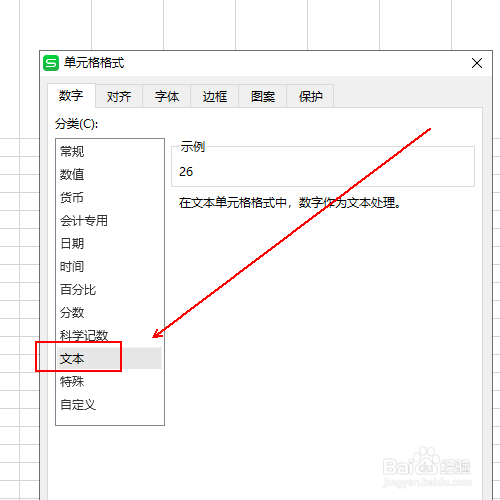
11、单击确定按钮。
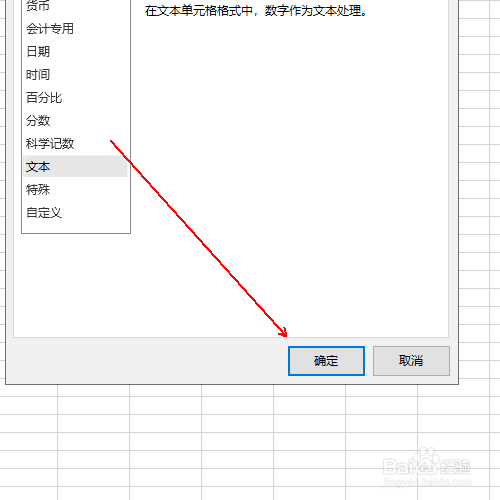
12、初步结果,如图所示。
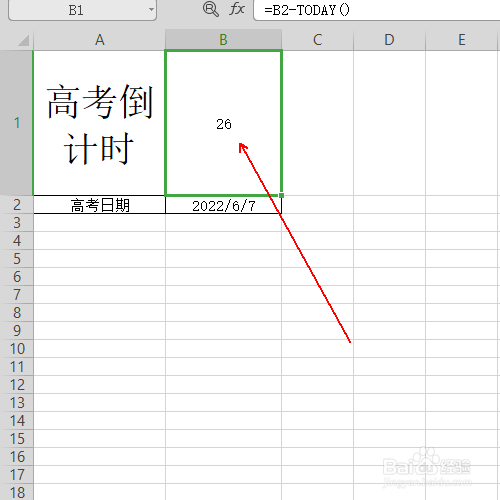
13、单击上方开始选项卡,将字号设置为72.最终结果,如图所示。